

批量編輯產品和多屬性
通過使用類似電子表格的批量編輯器,您可以在 Shopify 后臺中一次性編輯多個產品及其多屬性。您還可以使用批量編輯器來編輯產品系列、客戶、庫存以及在線商店博客文章和頁面。
建議通過 Web 瀏覽器 Chrome、Firefox 和 Safari 來使用批量編輯器。批量編輯器通過向 URL 添加參數(shù)來工作。這可能導致 URL 超出 Internet Explorer 的 URL 長度限制,所以通過 IE 來使用批量編輯器可能會導致出錯。其他瀏覽器沒有與 IE 相同的 URL 限制。
提示: 以下說明也適用于產品系列、客戶、庫存和在線商店博客文章和頁面。根據您要修改的內容,可以對不同的屬性進行編輯。
本頁相關主題
選擇要批量編輯的產品
您可以在 Shopify 后臺的產品頁面中批量編輯產品。
步驟:
在 Shopify 后臺,單擊產品。
使用復選框選擇要修改的每個產品。如果您只想編輯一種產品的多屬性,請只選擇此產品。
提示: 您可以批量選擇頁面上所有列出的商品以及商店中的每個產品。
單擊編輯產品:
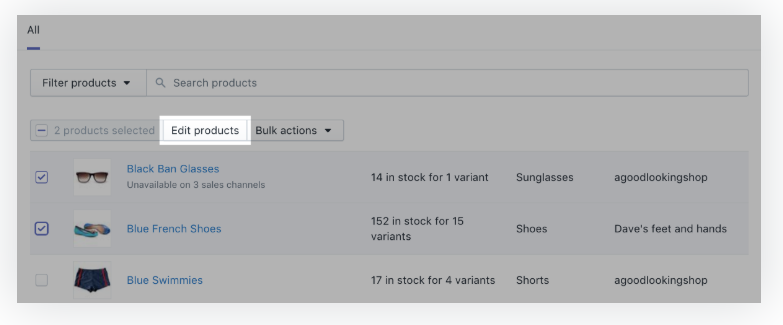
選擇要批量編輯的產品屬性
批量編輯器頁面顯示您選擇的產品及它們在表格中的一些可編輯屬性:
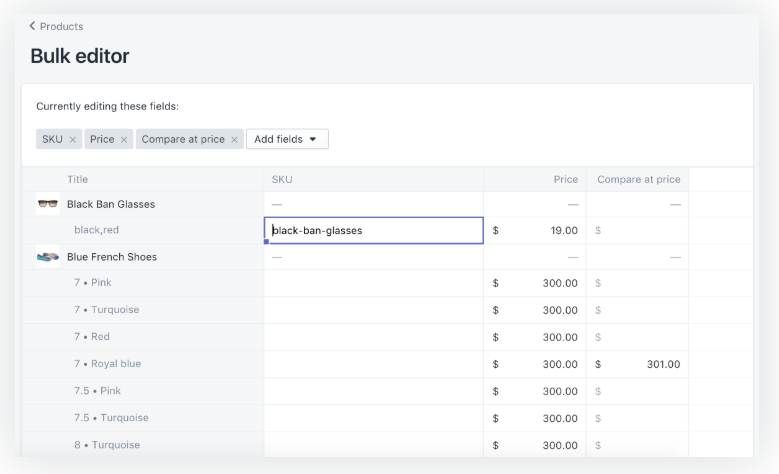
表中的每一列代表一種產品屬性。表中的每一行代表所選產品或多屬性。
目前正在編輯這些字段區(qū)域列出了您當前正在編輯的產品屬性。在本示例中,選擇了 SKU、價格以及原價進行比較:
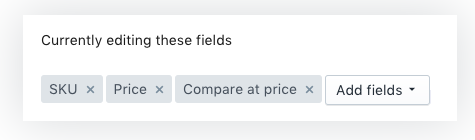
添加一個屬性
步驟:
單擊添加字段。隨即顯示可編輯屬性的列表:
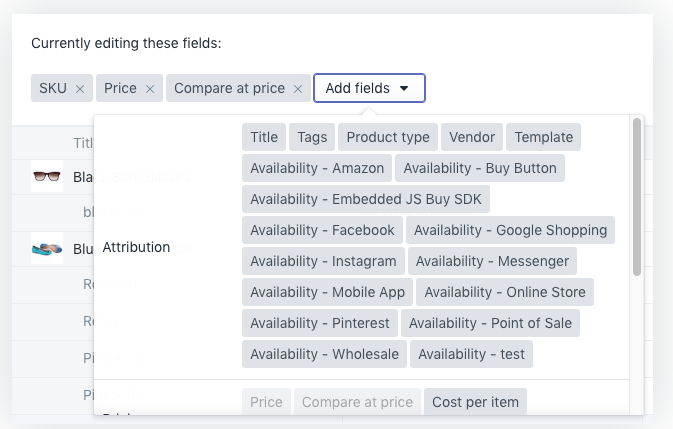
單擊某一屬性將此屬性添加到表格中以進行編輯。
如果要添加多個屬性,請重復此過程。
刪除屬性
單擊產品屬性旁邊的 × 可停止編輯該屬性:
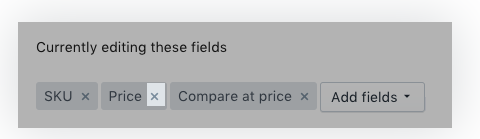
批量編輯產品屬性
當您選擇了要編輯的所有屬性之后,您可以單擊表格內的字段以鍵入新數(shù)據或編輯現(xiàn)有數(shù)據。
提示: 您可以使用編輯快捷方式一次性更改屬性表中的多個單元格。
步驟:
單擊表格中的字段并從中鍵入以編輯此產品或多屬性(行)的屬性(列)。可以根據需要編輯任意數(shù)量的產品和屬性。
單擊保存以保存您使用批量編輯器對產品進行的所有更改。
批量編輯器中的快捷鍵
使用以下快捷方式可以在批量編輯器中快速地導航并編輯屬性:
在單元格之間移動 - 單擊以選擇一個表格單元格,然后按箭頭鍵移動到對應方向的下一個可編輯單元格。
使用鼠標選擇多個單元格 - 按住 Alt 鍵 (PC) 或 command 鍵 (Mac),并單擊不同的單元格以選擇多個單元格。您可以選擇不相鄰的單元格。
用鼠標選擇多個相鄰的單元格 - 單擊以選擇一個單元格,然后按住 shift 鍵并單擊同一列中的另一個單元格以選中該單元格以及它與第一個單元格之間的所有單元格。
使用鍵盤選擇多個單元格 - 單擊以選擇一個單元格,然后按住 shift 鍵,然后多次按向上箭頭鍵或向下箭頭鍵即可選擇當前單元格上方行或下方行中的多個單元格。
編輯多個單元格 - 如果您選擇了多個表格單元格,可以一次性編輯所有選中的單元格。這適用于鍵入文本和數(shù)字、勾選復選框,以及使用所選單元格中的下拉菜單。(來源:Shopify)
以上內容屬作者個人觀點,不代表雨果網立場!如有侵權,請聯(lián)系我們。
相關鏈接:【Shopify后臺操作指南】Shopify后臺如何使用批量操作?




